Cara memperbarui driver menggunakan prompt perintah di windows 10 /11
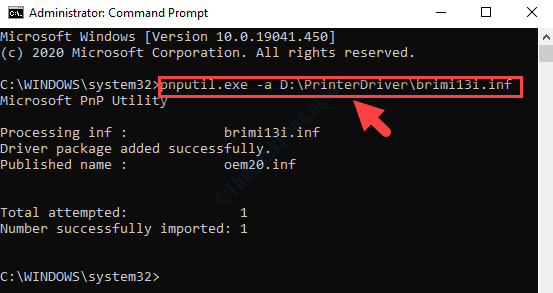
- 2940
- 669
- Enrique Purdy
Command Prompt adalah salah satu alat yang dapat membantu Anda dengan banyak hal di Windows PC Anda, seperti, menginstal/menghapus aplikasi, mendaftarkan/mendaftarkan kembali program, menjalankan pemindaian sistem, memperbaiki kesalahan, dan banyak lagi. Selain itu, ini juga dapat membantu Anda memperbarui OS Windows Anda menggunakan perintah.
Bahkan, Anda juga dapat memperbarui driver Windows 10 Anda menggunakan prompt perintah. Menggunakan prompt perintah bisa lebih nyaman terutama ketika metode biasa gagal atau jika Anda hanya nyaman dengan ini. Windows dilengkapi dengan pnputil terintegrasi.Alat EXE yang memungkinkan pemilik sistem (administrator) untuk mengunduh paket driver, menginstal driver, dan bahkan memperbarui atau menghapus driver dari daftar driver.
Alat ini juga menarik daftar paket driver yang sudah dipasang di katalog driver. Untuk mendapatkan daftar katalog driver, Anda harus menjalankan pnputil.Perintah EXE Utility di prompt perintah. Mari kita lihat caranya.
Solusi: Memperbarui driver menggunakan prompt perintah
*Catatan - Metode prompt perintah tidak akan mendapatkan paket driver dari web. Anda harus mengunduh paket driver sendiri dengan mengunjungi situs web OEM atau hanya dengan mentransfernya ke komputer Anda menggunakan pena atau bentuk lain dari media penyimpanan eksternal lainnya.
Setelah paket driver disalin ke komputer Anda, Anda kemudian dapat menggunakan pnputil.Alat EXE bersama dengan driver untuk menginstal driver atau memperbaruinya. Namun, Anda harus menyebutkan jalur ke file INF yang berisi info driver yang perlu diinstal.
Langkah 1: Arahkan ke Awal tombol (Ikon Windows) di kiri bawah desktop Anda. Jenis Command prompt di bidang pencarian.
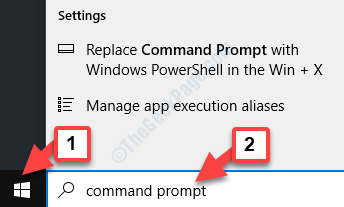
Langkah 2: Klik kanan pada hasilnya dan pilih Jalankan sebagai administrator Dari menu klik kanan hingga terbuka Command prompt dengan hak admin.
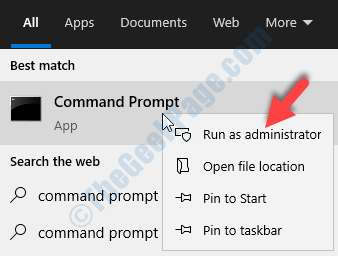
Langkah 3: Dalam Command prompt Jendela Jalankan perintah di bawah ini untuk menarik sintaksis dan contoh -contohnya, dan tekan Memasuki:
pnputil
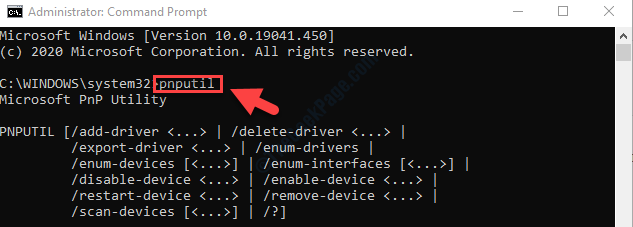
Bagaimana menambahkan driver
Langkah 1: Pergi ke lokasi folder di File Explorer, Di mana folder driver yang diinginkan disimpan.
Misalnya, file kami diunduh dan disimpan di Unduhan map.
Langkah 2: Setelah di lokasi folder, salin folder driver.
Misalnya, kami telah mengunduh a Pencetak pengemudi di sini, jadi kami menyalin folder driver.
*Catatan: Untuk memeriksa apakah file pengaturan adalah a .Inf file, buka folder driver dan klik kanan pada file atur driver. Klik untuk membuka Properti dari menu klik kanan dan di bawah Umum> Jenis File> .file INF.
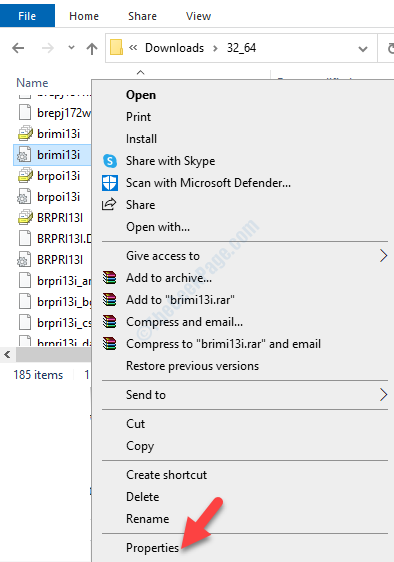
Langkah 3: Sekarang, buka drive yang Anda inginkan (kami memilih D drive) dan tempel folder yang disalin. Sebutkan sesuatu yang mudah diingat.
Misalnya, kami menamai file tersebut sebagai Driver printer.
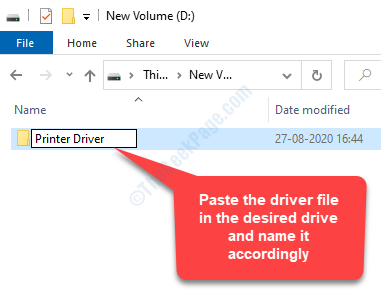
Langkah 4: Kembali ke Perintah prompt (mode admin) Seperti yang ditunjukkan di atas, dan jalankan perintah untuk menambahkan dan menginstal paket driver dalam format di bawah ini, dan tekan Memasuki:
pnputil.exe -a path_of_the_folder_in_which_driver_is_present \ driver_name.Inf
Jadi, karena kami menyimpan folder driver di drive D dan file yang akan diinstal brimi13i (.file INF), Perintah itu akan terlihat seperti ini:
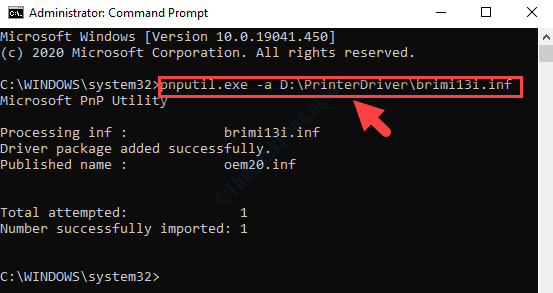
Cara menghapus driver yang diinstal
Setiap driver yang diinstal sebagai nomor OEM. Dalam hal, Anda tidak mengetahui jumlah OEM dari pengemudi yang ingin Anda hapus, ini adalah bagaimana Anda dapat memeriksa:
Langkah 1: Pergi ke Command prompt Jendela dalam mode admin, dan jalankan perintah di bawah ini.Memukul Memasuki:
pnputil.exe -e
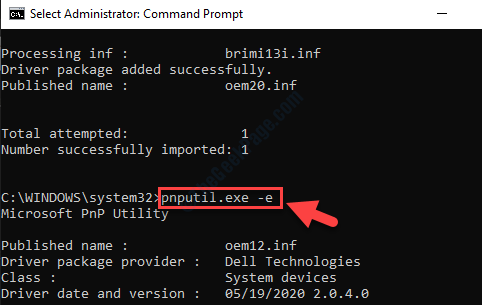
Langkah 2: Periksalah Nomor OEM untuk drive yang diinginkan dan perhatikan.
Misalnya, kami ingin menghapus Pencetak Paket Driver. Itu Nomor OEM Untuk Pencetak pengemudi (Perangkat pencitraan) adalah OEM20.Inf.
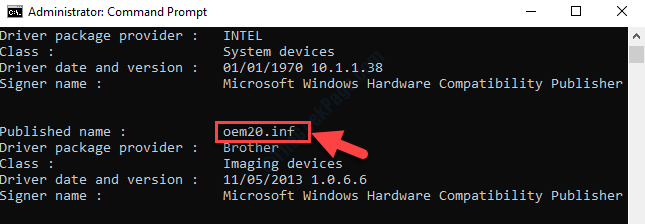
Langkah 3: Sekarang, jalankan perintah untuk menghapus paket driver dalam format di bawah ini dan tekan Memasuki:
pnputil.exe -d nomor oem
Jadi, karena kami mencatat nomor OEM driver printer, perintah akan terlihat seperti ini:
pnputil.exe -d oem20.Inf
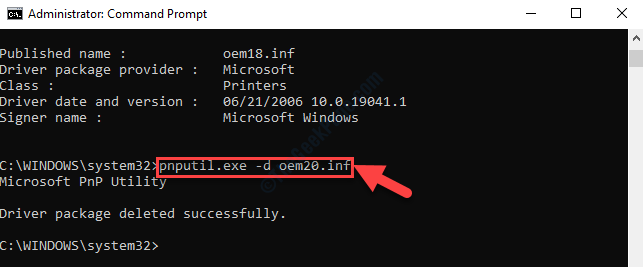
Cara menambahkan beberapa paket driver
Langkah 1: Membuka Command prompt dengan hak admin seperti yang ditunjukkan dalam metode ini di awal. Kemudian jalankan perintah dalam format di bawah ini:
pnputil.exe -a drive \ oem \*.Inf
Itu saja. Begitulah cara Anda dapat menambahkan dan menghapus paket driver menggunakan prompt perintah.
- « Ikon Pusat Aksi tidak ada dari Windows 10 Taskbar Fix
- Windows Firewall tidak dapat mengenali jaringan domain di Windows 10 Fix »

